Tutorial Penggunaan PathFinder Di Adobe Illustrator
Tutorial Penggunaan PathFinder. halo teman teman, kali ini saya akan membagikan sekilas tutorial tentang adobe illustrator yang merupakan salah satu software yang digunakan untuk menghasilkan gambar vektor. Disini saya akan membagikan tutorial penggunaan pathfinder, apa sih pathfinder itu, pastinya kalian sudah tidak asing lagi bagi para desainer ataupun editor yang sering menggunakan software adobe illustrator, pathfinder merupakan salah satu fitur untuk mengelola berbagai macam bentuk objek, dimenu tersebut kita dapat menghasilkan berbagai macam bentuk objek dengan menggabungkan objek atau sebaliknya yaitu memotong objek menjadi beberapa bagian, ok langsung saja saya tunjukkan bagaimana cara penggunaan menu pathfinder ini.
2. setelah buat beberapa objek yang ingin kalian hasilkan dari beberapa objek, seperti: persegi, lingkaran dan lain lain. disini saya membuat sepuluh objek yang dihasilkan dari objek persegi dan lingkaran yang saling bertindihan atau bertumpukan.
4. jika kalian sudah paham cara penggunaannya, kalian bisa berkreasi dengan sesuka hati kalian, dan berikut ini adalah hasil dari eksperimen saya dalam menggunakan berbagai macam menu pathfinder.
1. Unite : untuk menggabungkan objek
2. Minus front: untuk memotong objek yang ada di bawahnya dan objek yang ada diatasnya akan hilang
3. Instersect: untuk menghasilkan objek baru yang saling bertindih atau bertumpukan
4. Exclude: untuk menghasilkan objek baru dengan cara menghilangkan objek yang bertindih atau bertumpukan
5. Divide: untuk menghasilkan objek baru yang saling bertindih maupun tidak
6. Trim : untuk memotong objek yang ada dibawahnya
7. Merge: untuk memotong objek yang ada dibawahnya (mirip dengan Trim)
8. Crop: untuk menghasilkan objek baru yang saling bertindih atau bertumpukan dan menghasilkan outline objek yang ada diatasnya
9. Outline: untuk Menghasilkan garis outline pada objek
10. Minus back: untuk memotong objek yang ada diatasnya dan objek yang ada dibawahnya akan hilang
5. dari bebeapa hasil yang saya buat atau kalian buat, jika ada yang menghasilkan outline saja tanpa adanya warna, kalian bisa memberinya warna dengan drag atau blok semua objek dan atur ukuran strokenya sesuka kalian supaya bisa terlihat, seperti saya punya saya ini
ok, cukup sampai disini dulu Tips Dan Trik Penggunaan PathFinder pada aplikasi adobe illustrator, apabila ada kesalahan mohon dingatkan supaya saya bisa memberikan informasi yang baik kepada kalian semua, ok itu saja sekian atas kunjungannya disini terima kasih banyak
Tutorial Penggunaan PathFinder Di Adobe Illustrator
1.buka aplikasi adobe illustrator kalian, dan buat dokumen baru2. setelah buat beberapa objek yang ingin kalian hasilkan dari beberapa objek, seperti: persegi, lingkaran dan lain lain. disini saya membuat sepuluh objek yang dihasilkan dari objek persegi dan lingkaran yang saling bertindihan atau bertumpukan.
3. jika sudah membuat objek, pilih objek yang kalian inginkan untuk memnghasilkan bentuk objek lainnya dengan pathfinder, yaitu dengan cara menandai objek dengan cara drag atau blok area objek yang saling bertindihan atau bertumpukan, lalu pilih salah satu menu pathfinder dan lihat hasilnya
4. jika kalian sudah paham cara penggunaannya, kalian bisa berkreasi dengan sesuka hati kalian, dan berikut ini adalah hasil dari eksperimen saya dalam menggunakan berbagai macam menu pathfinder.
1. Unite : untuk menggabungkan objek
2. Minus front: untuk memotong objek yang ada di bawahnya dan objek yang ada diatasnya akan hilang
3. Instersect: untuk menghasilkan objek baru yang saling bertindih atau bertumpukan
4. Exclude: untuk menghasilkan objek baru dengan cara menghilangkan objek yang bertindih atau bertumpukan
5. Divide: untuk menghasilkan objek baru yang saling bertindih maupun tidak
6. Trim : untuk memotong objek yang ada dibawahnya
7. Merge: untuk memotong objek yang ada dibawahnya (mirip dengan Trim)
8. Crop: untuk menghasilkan objek baru yang saling bertindih atau bertumpukan dan menghasilkan outline objek yang ada diatasnya
9. Outline: untuk Menghasilkan garis outline pada objek
10. Minus back: untuk memotong objek yang ada diatasnya dan objek yang ada dibawahnya akan hilang
5. dari bebeapa hasil yang saya buat atau kalian buat, jika ada yang menghasilkan outline saja tanpa adanya warna, kalian bisa memberinya warna dengan drag atau blok semua objek dan atur ukuran strokenya sesuka kalian supaya bisa terlihat, seperti saya punya saya ini
ok, cukup sampai disini dulu Tips Dan Trik Penggunaan PathFinder pada aplikasi adobe illustrator, apabila ada kesalahan mohon dingatkan supaya saya bisa memberikan informasi yang baik kepada kalian semua, ok itu saja sekian atas kunjungannya disini terima kasih banyak
Promo Menarik
Diskon Barang Elektronik Di Lazada Hingga 80%
Cek disini
Promo Cuci Gudang, Diskon Sampai 50%
Cek disini
Murah Pol - Barang Murah Berkualitas Mewah
Cek disini
Tampil Cantik Gak Perlu Mahal - Diskon 50%
Cek disini
Kumpulan Barang Untuk Kesehatan - Diskon 50%
Cek disini






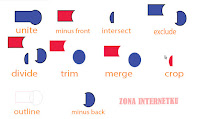
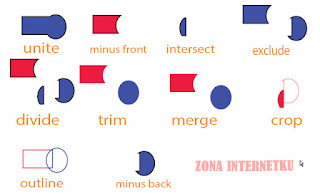






Comments
Post a Comment